ポッドキャスト、スピーチ、または教室での講義を録音する場合でも、音声がまったくない、または最小限の録音部分が見つかります。
これらのすべてのパーツを手動で編集および削除するのは簡単ですが、より簡単で迅速な方法があるため、すべての詳細を選択するのに時間を浪費しません。これは後処理で沈黙を取り除き、常に編集に任せるためのチートシートではありませんが、録音する前にできる限り改善することを常にお勧めします。
それでは、mp3から無音を自動的に削除する方法を見てみましょう。
ページコンテンツ
オーディオファイルから無音を削除する方法
① Audacity
すでに広く使用されているソフトウェアです。
ポッドキャストの編集からアルバム全体の記録まで、すべてを実行します。私はすべてのサウンド編集と基本的な処理にそれを使用します。私が主に使用する機能の1つは、「Silence Removal Tool」です。
あらゆる状況で役立ち、無音の大きな部分を取り除き、時間だけでなくストレージスペースも節約します。
Audacityを使用してWindowsで実行する方法を次に示します。
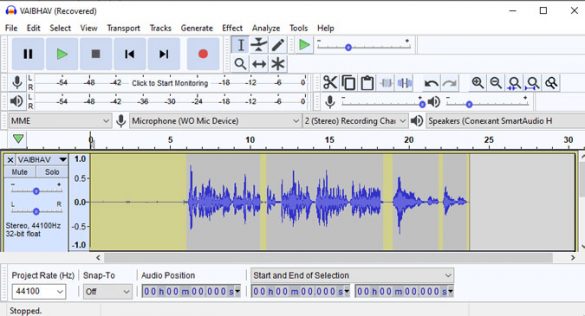
上の図では、無音部分が強調表示されています。
以下のリンクからAudacityをダウンロードし、インストールして開きます。オーディオを録音するか、処理するオーディオサンプルをドラッグアンドドロップするだけです。オーディオが波形で表示され、よく気付くと、オーディオのない部分(直線)が表示されます。しかし、トラックを再生し、モニターに気付くと、無音が再生されている場合でも、トラックが跳ね上がることに気付くでしょう。
したがって、多くのポーズで自分自身を録音した場合は、安心してください。無音状態を一気に削除します。
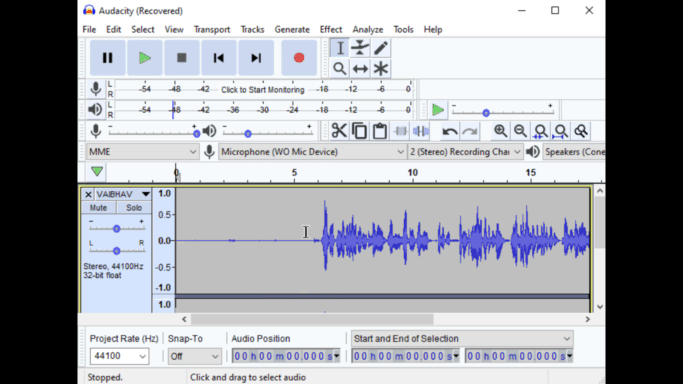
トラックをダブルクリックして開始するか、Ctrl + Aをクリックしてすべてを選択します。次に[ 効果 ]をクリックし、下にスクロールして [ 無音切り捨て ] を見つけます。不明な場合は、設定をそのままにして[OK]をクリックします。
これにより、すべての無音を削除した後、オーディオファイルのトリミングバージョンが提供されます。
自分で設定を調整する場合。以下は、[Truncate Silence]ダイアログボックスで知っておく必要がある属性です。無音検出の下で、しきい値と期間を設定しました。
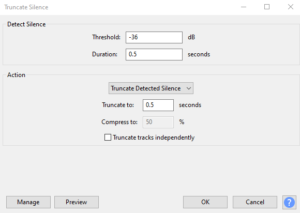
沈黙を検出
しきい値– 音声が指定されたレベルを下回る場合、無音と見なされます。より多くの無音を削除するには、この数を、たとえば-36 dBから-20 dBに減らすことができます。これにより、ソフトウェアで作業するオーディオが増えます。
継続時間- サイレントパーツを削除するために考慮する最小継続時間を指定します。最後の量は、0.001秒に調整できます。
アクション
沈黙の検出を切り捨て-トラックは[ 沈黙 の検出]ボックスのパラメーターに短縮されます。[ 無音の検出]ボックスで設定されたレベルと継続時間の両方でオーディオが下にある場合、[ 切り捨て]で設定された数値が継続時間に考慮されます。
圧縮先 –より高度な機能です。音声がしきい値と継続時間の両方で無音検出を下回っていても継続時間がより長い場合は、[ 圧縮して機能]で指定された割合まで減少し ます。
トラックを個別に切り捨てる- トラックがさらにあり、すべてのトラックにこのツールを適用すると、同じポイントで検出されないため、無音は削除されません。したがって、このオプションを選択すると、すべての異なるトラックから独立して無音が削除されます。
同じ設定をより頻繁に使用する傾向がある場合は、プリセットを保存することもできます。
2. AndroidのAudioLab
音声処理が手元のタスクである場合に便利になる別のアプリ。
このアプリは機能が豊富で、基本的な編集以外にも多くのことができます。
トリム、マージ、変換、分割などのすべてのオプションはタイルの形式で提供されるため、特定の機能を選択して作業できます。
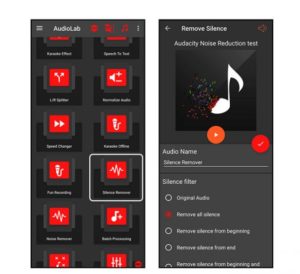
①下にスクロールしてSilence Remover を見つけますそれを選択します。
②すべてのトラックリストからトラックを選択するか、ファイルマネージャーを選択して手動で選択できます。
③オーディオを録音するオプションもあります。それに加えて、オーディオをプレビューし、ファイル名を変更できます。選択可能な無音削除プリセットがあります。
④すべての無音部分または最初と最後を削除できます。
⑤次に、デシベルのしきい値を選択する必要があります。このしきい値を下回ると、すべてが無音と見なされます。
検出モードはそのままにすることができます。出力をデフォルトのアラーム、通知、または着信音として使用するオプションもありますが、ここではスキップします。次に、チェックオプションをクリックして、無音を削除し、別のファイルを作成します。
AudioLab出力セクションでファイルを表示し、元のファイルを聞くこともできます。
AudioLab for Androidを入手してください。
3.フェライト録音スタジオ
あなたがオーディオファイルから無音を削除する簡単な方法を探しているiOSユーザーなら、これはあなたが必要とするアプリです。
開始するには、以下のリンクからアプリをダウンロードしてから開きます。右上隅からメニューを開くと、オーディオをインポートできます。音声を録音する場合は、マイクボタンを押してください。オーディオをインポートまたは録音するとすぐに、録音セクションのすぐ下にトラックが表示されます。次に、サイレントパーツを削除します。
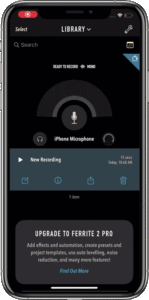
トラックをロードし、トラックをクリックして選択するだけです。次に、トグルしてその他のオプションを表示し、「無音を削除」を選択します。 削除するパーツを微調整するオプションがあります。しきい値を選択するために、無音をフェードし、最小の無音の持続時間を設定することもできます。あなたが心に留めておくべき一つのことは、それがただ沈黙を取り除くということです。したがって、本質的に空白スペースが残るため、クリップをドラッグしてそれらを並べる必要があります。簡単でしょう?
iOSで Ferrite Recording Studioを入手してください。
まとめ
無音を取り除くことは、多くの人によるノイズ低減と混同されることが多いですが、私はあなたが沈黙を取り除くことができる方法をリストアップしました。Audacity は、これまでで最もシンプルで機能的なものです。
Linuxを含むすべての主要なPCプラットフォームで利用可能です。音声のほとんどを録音するAndroidの場合、Audiolabには無音除去機能だけでなく、音声のマージなどの重要な機能もあります。
ボイスチェンジャー、スピーチからテキスト、その他多数。iOSを使用している人にとっては、Ferrite Recording Studio は素晴らしいオプションであり、無音除去は無料版のアプリでも動作します。これらを試してみてください!
NordVPNセール情報
NORDVPNの10周年割引で今だけ最大66%割引実施中!
2年契約が通常32000円の所66%オフの11000円
1年契約が通常16400円の所58%オフの6840円
期間限定のセールなのでお早めに!!!!












